Excel'de belirli bir hücreye (A1) nasıl hızlıca atlanır?
Excel'de büyük veya karmaşık çalışma sayfalarıyla çalışırken, özellikle binlerce satır veya sütun içeren sayfalarda, yalnızca el ile kaydırma yaparak belirli bir hücreye (örneğin A1) gitmek sıkıcı ve zaman alıcı hale gelebilir. Kaydırarak en üste ulaşmak veya belirli bir hücreyi bulmak pratik olmayabilir. Etkili gezinme sadece zaman kazandırmakla kalmaz, aynı zamanda özellikle sürekli olarak aynı referans noktasına (örneğin A1) geri dönmek veya iş akışınız sırasında belirli veri bölgelerine hızlıca erişmek gerektiğinde odaklanmayı ve üretkenliği korumanıza da yardımcı olur.
Bu makale, Excel'deki herhangi bir hücreye, A1 hücresi de dahil olmak üzere hızlıca atlamak için birkaç kullanışlı teknik tanıtmaktadır. Bu yöntemler farklı ihtiyaçları karşılar ve çeşitli kullanıcı tercihlerine uygun olarak büyük elektronik tabloların daha yönetilebilir ve etkili bir şekilde gezinilmesini sağlar.
Kısayollarla A1 hücresine atlayın
Ad kutusuyla belirli bir hücreye atlayın
Git İşleviyle belirli bir hücreye atlayın
 Kısayollarla A1 hücresine atlayın
Kısayollarla A1 hücresine atlayın
Çalışma sayfanızın herhangi bir yerinden A1 hücresine hızlıca dönmek için anında gezinme için klavye kısayolunu kullanabilirsiniz:
- Ctrl tuşuna basılı tutarken Home tuşuna aynı anda basın.
Bu kısayol, imlecinizi anında A1 hücresine taşır ve şu anda hangi hücrede olduğunuzdan bağımsız olarak çalışma sayfasını kaydırır. Özellikle sayfanın çok aşağısında veya uzakta çalışıyorken başlangıca hızlıca dönmek istediğinizde çok faydalıdır. Lütfen, çalışma sayfanızın filtrelenmiş veya dondurulmuş bölmeler içerdiği durumlarda davranışın biraz farklı olabileceğini unutmayın — Ctrl + Home, her zaman A1 olmasa da genellikle varsayılan düzende olduğu gibi sol üstteki görünür hücreye gider. Eğer Dondur Panellerini kullanarak farklı bir başlangıç hücresi belirttiyseniz, kısayol dondurulmuş satırlar ve sütunların kesişimindeki hücreye gider.
Bu yöntem basit, yapılandırma gerektirmez ve gezinme görevleri için klavye kısayollarını tercih edenler için uygundur.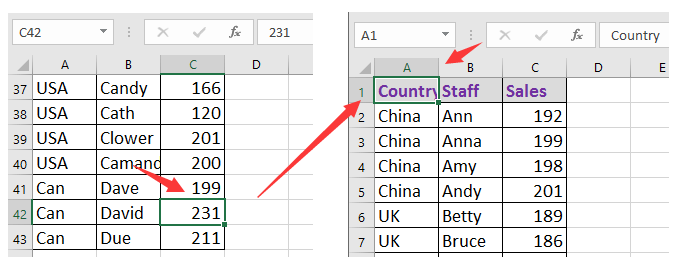

Kutools AI ile Excel Sihirini Keşfedin
- Akıllı Yürütme: Hücre işlemleri gerçekleştirin, verileri analiz edin ve grafikler oluşturun—tümü basit komutlarla sürülür.
- Özel Formüller: İş akışlarınızı hızlandırmak için özel formüller oluşturun.
- VBA Kodlama: VBA kodunu kolayca yazın ve uygulayın.
- Formül Yorumlama: Karmaşık formülleri kolayca anlayın.
- Metin Çevirisi: Elektronik tablolarınız içindeki dil engellerini aşın.
 Ad kutusuyla belirli bir hücreye atlayın
Ad kutusuyla belirli bir hücreye atlayın
Herhangi bir belirli hücreye atlamak için (örneğin C14), Excel'de formül çubuğunun solunda bulunan Ad Kutusunu kullanabilirsiniz. Ad Kutusu, şu anda seçili olan hücrenin adresini gösterir, ancak aynı zamanda anında gezinme için doğrudan girişe de izin verir.
- Fareyle Ad Kutusuna tıklayın.
- Gitmek istediğiniz hücre başvurusunu yazın (örneğin C14 veya A1).
- Enter tuşuna basın.
Enter'a bastıktan sonra Excel, seçimini anında belirttiğiniz hücre başvurusuna taşıyacak ve görüntüleyecektir. Bu yöntem, özellikle geçerli görüş alanınızın dışında hücrelere atlamak veya basılı bir referansla çalışırken ya da adlandırılmış aralıklarla çalışırken özellikle kullanışlıdır. İpuçları: Bu yöntemi ayrıca çalışma kitabınızda ayarlanmış adlandırılmış aralıklara gitmek için de kullanabilirsiniz. Geçerli hücre adreslerini girdiğinizden emin olun; aksi takdirde Excel bir hata mesajı gösterebilir.

 Git İşleviyle belirli bir hücreye atlayın
Git İşleviyle belirli bir hücreye atlayın
Başka bir kullanışlı seçenek de Git İşlevini kullanmak, bu özellikle büyük elektronik tablolarda hızlı bir şekilde gezinmesi gereken hem yeni başlayanlar hem de ileri düzey kullanıcılar için idealdir.
- Klavyenizde F5 tuşuna basın veya alternatif olarak Ctrl + G tuşlarına basın. Bu, Git Diyalog Kutusunu açar.
- Görüntülenen Referans kutusuna gitmek istediğiniz hücrenin adresini yazın (örneğin B3 vb.).
- Tamam'a tıklayın veya Enter tuşuna basın.
Seçiminiz ve görünümünüz anında belirtilen hücreye taşınacaktır. Git Diyalog Kutusu ayrıca önceki girişleri hatırlar, bu nedenle çalışmanız sırasında birden fazla konuma tekrar gitmeniz gerekiyorsa işiniz kolaylaşır. Bunu seçme aralığı veya özel hücrelere atlamak için farklı türde gezinmelerde kullanabilirsiniz (örneğin diyalogda Özel… tıklayarak gelişmiş gezinme seçeneklerini kullanabilirsiniz). Geçerli ve mevcut bir referans girdiğinizden emin olun — eğer hücre mevcut değilse (örneğin küçük bir sayfada "Z10000"), Excel bir uyarı gösterecektir.
Excel'de bir veya iki kriterle Hücre/Satır/Sütun Seçin |
| Kutools for Excel'in Belirli Hücreler i Seç özelliği, bir veya iki kritere göre bir aralıktaki tüm hücreleri, satırları veya sütunları hızlıca seçmenizi sağlar. 30 günlük ücretsiz deneme için tıklayın! |
 |
| Kutools for Excel: 300 adet kullanışlı Excel eklentisi içerir, 30 gün boyunca hiçbir kısıtlama olmadan ücretsiz deneyin. |
En İyi Ofis Verimlilik Araçları
Kutools for Excel ile Excel becerilerinizi güçlendirin ve benzersiz bir verimlilik deneyimi yaşayın. Kutools for Excel, üretkenliği artırmak ve zamandan tasarruf etmek için300'den fazla Gelişmiş Özellik sunuyor. İhtiyacınız olan özelliği almak için buraya tıklayın...
Office Tab, Ofis uygulamalarına sekmeli arayüz kazandırır ve işinizi çok daha kolaylaştırır.
- Word, Excel, PowerPoint'te sekmeli düzenleme ve okuma işlevini etkinleştirin.
- Yeni pencereler yerine aynı pencerede yeni sekmelerde birden fazla belge açıp oluşturun.
- Verimliliğinizi %50 artırır ve her gün yüzlerce mouse tıklaması azaltır!
Tüm Kutools eklentileri. Tek kurulum
Kutools for Office paketi, Excel, Word, Outlook & PowerPoint için eklentileri ve Office Tab Pro'yu bir araya getirir; Office uygulamalarında çalışan ekipler için ideal bir çözümdür.
- Hepsi bir arada paket — Excel, Word, Outlook & PowerPoint eklentileri + Office Tab Pro
- Tek kurulum, tek lisans — dakikalar içinde kurulun (MSI hazır)
- Birlikte daha verimli — Ofis uygulamalarında hızlı üretkenlik
- 30 günlük tam özellikli deneme — kayıt yok, kredi kartı yok
- En iyi değer — tek tek eklenti almak yerine tasarruf edin